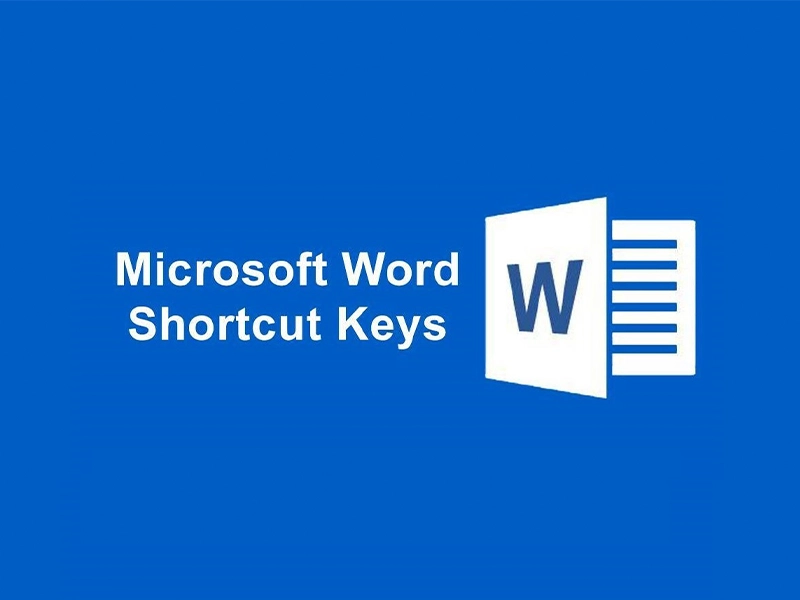مجله ایران مایکروسافت
دسته بندی ها



- ایران مایکروسافت
- بدون دیدگاه
راهنمای جامع پاکسازی ویندوز 11؛ افزایش سرعت و بهبود عملکرد سیستم شما
- دسته بندی ها: آموزش و ترفند
آنچه در این مقاله خواهید خواند
کند شدن سیستم عامل ویندوز، یکی از رایجترین مشکلاتی است که کاربران با آن مواجه میشوند. با گذشت زمان و استفاده مداوم، فایلهای موقت، برنامههای غیرضروری و تنظیمات نامناسب میتوانند به تدریج سرعت و عملکرد کامپیوتر شما را کاهش دهند. در ایران مایکروسافت، ما متعهد به ارائه بهترین تجربه کاربری به شما هستیم و در این مقاله جامع، راهکارهای عملی و اثباتشدهای را برای پاکسازی ویندوز 11 و بازگرداندن سرعت و پویایی به سیستم شما ارائه میدهیم. اگر به دنبال اطلاعات جامعتر درباره بررسی ویندوز 11 هستید، میتوانید به مقالات دیگر ما نیز مراجعه کنید.
در حالی که محور اصلی این راهنما بر پاکسازی ویندوز 11 متمرکز است، لازم به ذکر است که بسیاری از ابزارها و تکنیکهای مطرحشده در این مقاله، بین ویندوز 10 و 11 مشترک بوده و به راحتی در هر دو نسخه قابل اجرا میباشند. با مطالعه این راهنما، گام به گام با روشهای مؤثر برای بهینهسازی سیستم خود آشنا خواهید شد.

پاکسازی فایلهای موقت و فضای دیسک؛ گام نخست در بهینهسازی
آزاد کردن فضای دیسک از فایلهای غیرضروری، اولین و مهمترین گام در فرایند پاکسازی ویندوز است. این کار نه تنها فضای ذخیرهسازی را افزایش میدهد، بلکه به بهبود قابل توجه عملکرد سیستم نیز کمک میکند.
1. Disk Cleanup (پاکسازی دیسک)؛ ابزاری قدرتمند و داخلی
Disk Cleanup یک ابزار داخلی و ایمن ویندوز است که به شما کمک میکند با حذف فایلهای غیرضروری، فضای دیسک را آزاد کرده و عملکرد سیستم را بهبود بخشید.
- نحوه دسترسی؛ سهولت در یافتن ابزار:
- از طریق جستجو؛ روی دکمه Start ویندوز کلیک کنید یا کلید Windows را فشار دهید، سپس “Disk Cleanup” را تایپ کرده و برنامه Disk Cleanup را از نتایج جستجو انتخاب کنید.
- از طریق دستور Run؛ کلید Windows + R را فشار دهید تا Run باز شود، سپس “cleanmgr” را تایپ کرده و Enter را بزنید.
- از طریق File Explorer؛ File Explorer را باز کرده، روی درایو اصلی خود (معمولاً C:) راست کلیک کرده و “Properties” را انتخاب کنید، سپس روی “Disk Cleanup” کلیک کنید.
- مراحل پاکسازی؛ گام به گام برای حذف مؤثر:
- درایو مورد نظر برای پاکسازی (معمولاً C:) را انتخاب و OK کنید.
- صبر کنید تا Disk Cleanup فضای قابل آزادسازی را محاسبه کند.
- لیست انواع فایلهای قابل حذف را مرور کنید و گزینههایی را که میخواهید حذف کنید، علامت بزنید. با کلیک بر روی نوع فایل، توضیحات آن نمایش داده میشود. فایلهایی مانند “Downloaded Program Files”, “Temporary Internet Files”, “DirectX Shader Cache”, “Delivery Optimization Files”, “Temporary Files”, “Thumbnails” و “Windows Error Reports” معمولاً برای حذف ایمن هستند.
- برای آزاد کردن فضای بیشتر، روی “Clean up system files” کلیک کنید. این مرحله یک محاسبه جدید را آغاز میکند و گزینههای بیشتری مانند “Previous Windows installations” و “Windows update cleanup” را نشان میدهد. اگر کمتر از 10 روز از ارتقاء ویندوز شما گذشته باشد، نسخه قبلی ویندوز (پوشه Windows.old) نیز قابل حذف است، اما با حذف آن، دیگر نمیتوانید به نسخه قبلی برگردید.
- پس از انتخاب موارد، OK را کلیک کرده و حذف را تأیید کنید.
- مدت زمان؛ تخمین زمانی لازم برای فرایند: پاکسازی پایه 2-5 دقیقه و پاکسازی فایلهای سیستمی 5-20 دقیقه طول میکشد.
2. Storage Sense (حسگر حافظه)؛ پاکسازی خودکار و هوشمند
این ابزار میتواند به طور خودکار فضای درایو را با حذف آیتمهای غیرضروری مانند فایلهای موقت و محتویات سطل بازیافت، آزاد کند.
- نحوه فعالسازی در ویندوز 10 و 11؛ به Settings > System > Storage بروید و گزینه “Storage Sense” را روشن کنید.
- Cleanup recommendations (پیشنهادات پاکسازی)؛ اگر نمیخواهید از Storage Sense استفاده کنید، در ویندوز 11 (و مشابه آن در ویندوز 10) میتوانید به Start > Settings > System > Storage > Cleanup recommendations بروید. در اینجا میتوانید دستههایی مانند “Temporary files”, “Large or unused files”, “Files synced to the cloud” و “Unused apps” را بررسی کرده و مواردی که میخواهید حذف کنید را انتخاب نمایید.
3. حذف فایلهای شخصی بزرگ و غیرضروری؛ مدیریت محتوای شخصی
فایلهایی مانند ویدئوها، موسیقی، عکسها و اسناد میتوانند فضای زیادی را اشغال کنند.
- نحوه مشاهده و حذف؛ File Explorer را از نوار وظیفه انتخاب کرده و در بخش “This PC” پوشهها را بررسی کنید. پوشههای “Videos”, “Music”, “Pictures” و “Downloads” معمولاً حاوی بزرگترین فایلها هستند. برای مشاهده اندازه فایلها، در File Explorer به تب “View” بروید و “Details” را انتخاب کنید، سپس با راست کلیک و “Sort by > Size” فایلها را بر اساس اندازه مرتب کنید.
- پاک کردن سطل بازیافت؛ پس از حذف فایلها، سطل بازیافت (Recycle Bin) را خالی کنید تا فضای آزاد شده به طور کامل اعمال شود.
4. انتقال فایلها به حافظه خارجی؛ راهکاری برای حفظ اطلاعات
فایلهایی که نمیخواهید حذف کنید اما به ندرت استفاده میشوند را میتوانید به یک دستگاه ذخیرهسازی خارجی مانند درایو USB یا کارت SD منتقل کنید.
- نحوه انتقال؛ دستگاه خارجی را به کامپیوتر وصل کنید. در File Explorer به پوشه حاوی فایلها بروید، فایلها را انتخاب کرده، روی “Cut” (یا “Move to” در ویندوز 10) کلیک کنید، سپس به محل دستگاه خارجی خود بروید و “Paste” را انتخاب کنید.
5. ذخیره فایلهای جدید در درایو دیگر؛ پیشگیری از پر شدن درایو اصلی
برای جلوگیری از پر شدن درایو اصلی در آینده، میتوانید تنظیم کنید که فایلهای جدید در درایو دیگری که فضای بیشتری دارد، ذخیره شوند.
- نحوه تنظیم؛ به Start > Settings > System > Storage > Advanced storage settings > Where new content is saved (در ویندوز 11) یا Start > Settings > System > Storage > Change where new content is saved (در ویندوز 10) بروید. برای هر نوع محتوا، یک درایو را از منوی کشویی انتخاب کنید.
6. استفاده از OneDrive Files On-Demand؛ بهینهسازی فضای ابری
این ویژگی به شما امکان میدهد فایلها را در فضای ابری OneDrive ذخیره کنید و تنها یک فایل “placeholder” کوچک روی هارد دیسک شما باقی بماند، که در صورت نیاز فایل کامل دانلود میشود. این کار فضای هارد دیسک را آزاد میکند.

مدیریت برنامهها و Bloatware؛ رهایی از نرمافزارهای ناخواسته
“Bloatware” به برنامههای غیرضروری و ناخواسته اطلاق میشود که از قبل روی سیستم عامل نصب شدهاند و میتوانند فضای ذخیرهسازی و قدرت پردازش را اشغال کنند. مدیریت صحیح این برنامهها نقش مهمی در پاکسازی ویندوز 11 دارد.
1. حذف دستی برنامهها؛ روش استاندارد و ایمن
- از طریق Start Menu؛ روی دکمه Start کلیک کرده، برنامه مورد نظر را در لیست پیدا کنید، روی آن راست کلیک کرده و “Uninstall” را انتخاب کنید. این روش برنامه را فقط از پروفایل کاربری فعلی حذف میکند.
- از طریق Settings؛ به Settings > Apps > Apps & features بروید، برنامه مورد نظر را انتخاب و “Uninstall” را کلیک کنید.
2. غیرفعال کردن برنامههای Startup (راهاندازی خودکار)؛ تسریع بوت سیستم
برنامههایی که هنگام بوت شدن ویندوز به طور خودکار اجرا میشوند، میتوانند سرعت راهاندازی و عملکرد کلی سیستم را کاهش دهند.
- با استفاده از Task Manager؛ روی نوار جستجو در نوار ابزار مرکزی کلیک کرده و “Task Manager” را جستجو کنید. به تب “Startup apps” (یا “Startup” در ویندوز 11) بروید. روی برنامههایی که نمیخواهید هنگام راهاندازی اجرا شوند، راست کلیک کرده و “Disable” را انتخاب کنید.
- با استفاده از Settings (در ویندوز 11)؛ “Startup” را در قسمت جستجو تایپ کنید، سپس “Startup Apps” را انتخاب کرده و برنامههایی که خودکار راهاندازی میشوند را خاموش کنید.
3. غیرفعال کردن Notification ها (اعلانها)؛ کاهش مصرف منابع
اعلانهای بیمورد میتوانند منابع سیستم را مصرف کنند.
- نحوه غیرفعال کردن (در ویندوز 11)؛ به Settings > System > Notifications & Actions بروید. در بخش “Notifications From Apps”، اعلان برنامههایی که نمیخواهید را خاموش کنید. دقت کنید که اعلانهای مهم را غیرفعال نکنید.
4. استفاده از PowerShell برای حذف Bloatware (در ویندوز 11)؛ ابزاری برای کاربران پیشرفته
PowerShell میتواند برنامههای ناخواسته (quick installers و APPX packages) را حذف و تنظیمات ویندوز 11 را پیکربندی کند. برخی از این اسکریپتها شامل “allowlist” هستند تا برنامههای ضروری مانند Notepad و Calculator حذف نشوند. همچنین میتوانند Microsoft Teams, Cortana, News and interests, Cloud content و Windows Spotlight را غیرفعال کنند. همیشه قبل از اجرای این اسکریپتها، آنها را بررسی و تست کنید تا از تغییراتی که ایجاد میکنند آگاه باشید.
5. استفاده از Local Group Policy برای حذف Bloatware (در ویندوز 11)؛ روشی برای کنترل بیشتر
این روش میتواند لینکهای Bloatware مانند ESPN, Spotify و Messenger را از Start Menu حذف کند.
- نحوه اجرا؛ “group policy” را در قسمت جستجوی ویندوز 11 تایپ کرده و “Edit group policy” را کلیک کنید. به Computer Configuration > Administrative Templates > Windows Components > Cloud Content بروید. روی “Turn off cloud optimized content” دو بار کلیک کرده، “Enabled” را انتخاب و OK کنید.
- ادامه مراحل؛ File Explorer را باز کرده و به مسیر C:\Users\\AppData\Local\Packages\Microsoft.Windows.StartMenuExperienceHost_cw5n1h2txyewy بروید (باید آیتمهای مخفی را نمایش دهید). پوشه LocalState را حذف کنید. PC را Restart کنید. توجه داشته باشید که این تغییرات ممکن است با بروزرسانیهای ویندوز برگردند.
6. استفاده از ابزارهای شخص ثالث Uninstaller (برای ویندوز 11)؛ حذف کامل برنامهها
برخی ابزارهای شخص ثالث مانند Wise Cleaner میتوانند برای حذف کامل برنامههایی مانند Microsoft Edge, OneDrive, Xbox app و Microsoft Teams به کار روند. استفاده از این ابزارها باید با احتیاط و از منابع معتبر صورت گیرد.

بهینهسازی سیستم و افزایش عملکرد؛ تنظیمات برای حداکثر کارایی
پس از پاکسازی فایلها و برنامههای غیرضروری، نوبت به بهینهسازی تنظیمات سیستم میرسد تا از حداکثر پتانسیل سختافزار خود بهرهمند شوید. این بخش کلیدی در فرایند پاکسازی ویندوز 11 است.
1. غیرفعال کردن جلوههای بصری ویندوز (برای ویندوز 11)؛ بهبود پاسخگویی سیستم
خاموش کردن جلوههای بصری میتواند سرعت ویندوز 11 را افزایش دهد.
- نحوه انجام؛ روی نماد جستجو کلیک کرده، “Advanced” را تایپ کنید، سپس روی “View Advanced System Setting” کلیک کنید. در بخش “Performance” به “Setting” بروید. گزینه “Adjust For Best Performance” را انتخاب کنید.
- تنظیمات پیشنهادی؛ به جای انتخاب “Adjust For Best Performance” که همه جلوهها را خاموش میکند، میتوانید “Show Thumbnails” و “Smooth edges of Screen fonts” را فعال نگه دارید تا ظاهر سیستم حفظ شود.
- شفافیت؛ در ویندوز 11، به Settings > Personalization > Colors بروید و “Transparency effects” را خاموش کنید.
2. فعال کردن Power Plan (طرح کنترل نیرو)؛ مدیریت مصرف انرژی و عملکرد
طرح کنترل نیرو نحوه مصرف و صرفهجویی در برق را مدیریت میکند. انتخاب یک طرح عملکردی میتواند سرعت ویندوز را افزایش دهد.
- نحوه فعال کردن (برای ویندوز 11)؛ از طریق منوی Start، “Power Plan” را جستجو کرده، “Choose a Power Plan” را انتخاب کنید. “High-Performance” را جستجو کنید (ممکن است زیر “Show additional plans” پنهان باشد). در صفحه جدید به “Change Plan Settings” و سپس “Change Advanced Power Settings” بروید.
- Ultimate Performance (عملکرد نهایی) (برای ویندوز 11)؛ این حالت بالاترین عملکرد را ارائه میدهد و برای CPUهای با 4 هسته یا بیشتر توصیه میشود. برای فعال کردن آن، دستور powercfg -duplicatescheme e9a42b02-d5df-448d-aa00-03f533a00288 را در Command Prompt با دسترسی Administrator اجرا کنید.
- تنظیمات پیشرفته Power Plan (برای ویندوز 11)؛
- “USB settings > USB selective suspended setting” را به “Disabled” تغییر دهید.
- “Processor power management > Minimum processor state” و “Maximum processor state” را روی 100% تنظیم کنید.
- “PCI Express > Link State Power Management” را روی “Off” تنظیم کنید.
- “Wireless adapter settings > Power Saving Mode” را روی “Maximum Performance” قرار دهید.
3. یکپارچهسازی (Defragment) هارد دیسک؛ بهینهسازی فضای ذخیرهسازی HDD
این روش میتواند سرعت ویندوز را در صورت استفاده از هارد دیسک (HDD) افزایش دهد. (برای SSDها، این کار معمولاً لازم نیست و حتی توصیه نمیشود، زیرا طول عمر آنها را کاهش میدهد).
- نحوه انجام؛ “Defragment and Optimize Drives” را در کادر جستجوی منوی Start جستجو نمایید. در صفحه باز شده، درایو مورد نظر را انتخاب کرده و “Optimize” را بزنید.
4. استفاده از Ready Boost (برای ویندوز 11)؛ افزایش سرعت با حافظه فلش
Ready Boost از یک حافظه فلش (مانند USB یا کارت SD) به عنوان حافظه کش برای افزایش سرعت سیستم استفاده میکند.
- نحوه فعالسازی؛ یک کارت USB یا SD را در سیستم قرار دهید. در Windows Explorer، روی USB راست کلیک کرده و “Format” را انتخاب کنید. “File System” را به “NTFS” و “Allocation Unit Size” را برگزینید و “Format” را تأیید کنید. پس از اتمام Format، روی USB راست کلیک کرده و “Properties” را انتخاب کنید. به تب “Ready Boost” بروید، “Tick Use This Device” را انتخاب کنید و در پایان “OK” را بزنید.
5. بهروزرسانی BIOS (برای ویندوز 11)؛ سازگاری با سختافزارهای جدید
BIOS قدیمی میتواند باعث افت فریم، فریزهای کوچک و افزایش تأخیر شود. بهروزرسانی BIOS سیستم عامل شما را برای نرمافزارهای جدید و بازیهای بهینهسازی شده برای نرمافزارهای فعلی آماده میکند.
- نحوه بررسی نسخه BIOS؛ کلید Windows + R را فشار دهید، “Msinfo32” را تایپ کرده و Enter را بزنید. در اطلاعات سیستم، مدل مادربرد و نسخه BIOS خود را پیدا کنید.
- نحوه بهروزرسانی؛ به وبسایت سازنده مادربرد خود بروید، آخرین نسخه BIOS را دانلود کرده و با استفاده از یک درایو USB و ابزار Q-Flash (یا مشابه آن در BIOS خود) آن را نصب کنید.
6. تنظیمات گرافیک (مخصوص کارتهای گرافیک NVIDIA در ویندوز 11)؛ بهینهسازی برای بازی و برنامههای گرافیکی
- Hardware-accelerated GPU scheduling (زمانبندی GPU با شتابدهنده سختافزاری)؛ این مهمترین تنظیم است که باید فعال شود. این ویژگی با انتقال بافر فریم از CPU به GPU، به بهبود عملکرد، به خصوص در بازیهای سنگین CPU، کمک میکند. به Settings > Gaming > Graphics > Default graphics settings بروید و “Hardware-accelerated GPU scheduling” را روشن کنید.
- Nvidia Control Panel Settings؛ برخی از تنظیمات توصیه شده شامل “Low Latency Mode” روی “On”، “Power management mode” روی “Prefer maximum performance” و “Texture filtering quality” روی “High performance” هستند.
7. بهینهسازی RAM با پروفایل XMP (برای ویندوز 11)؛ استفاده از حداکثر سرعت رم
فعال کردن پروفایل XMP (Extreme Memory Profile) در BIOS/UEFI میتواند اطمینان حاصل کند که RAM شما با حداکثر سرعت نامی خود کار میکند.
- نحوه فعالسازی؛ ابتدا فرکانس و زمانبندی (CL) رم خود را بررسی کنید. سپس به BIOS/UEFI سیستم خود وارد شوید (معمولاً با فشردن F2 یا Del در هنگام بوت). به بخش “Tweaker” یا مشابه آن بروید و به دنبال گزینه “XMP” بگردید. پروفایل XMP مناسب برای رم خود را انتخاب کرده و تنظیمات را ذخیره و خارج شوید.
8. Automatic Maintenance (نگهداری خودکار)؛ حفظ سلامت سیستم
ویندوز به طور پیشفرض نگهداریهای زمانبندی شده مانند بهروزرسانیها، اسکنهای امنیتی و عیبیابی سیستم را به طور خودکار انجام میدهد. این نگهداری معمولاً روزانه در ساعت 2 صبح (اگر کامپیوتر استفاده نمیشود) اجرا میشود.
- توصیه؛ توصیه میشود نگهداری خودکار فعال باقی بماند.
- نحوه فعال/غیرفعال کردن؛ به عنوان مدیر (administrator) وارد شوید. میتوانید فایلهای REG را از منابع مربوطه دانلود و اجرا کنید تا این ویژگی را فعال یا غیرفعال کنید.
تنظیمات پیشرفته و بازنشانی سیستم؛ راهکارهای نهایی
در برخی موارد، برای حل مشکلات عمیقتر یا بازگرداندن سیستم به حالت اولیه، نیاز به اقدامات پیشرفتهتری است.
1. بررسی و حذف بدافزار؛ مقابله با عوامل مخرب
گاهی اوقات ویروسها یا بدافزارها میتوانند با آسیب رساندن به فایلهای سیستمی، فضای هارد دیسک را به میزان قابل توجهی مصرف کنند و عملکرد سیستم را مختل سازند.
- نحوه انجام؛ اگر به بدافزار مشکوک هستید، از یک برنامه آنتیویروس مانند Windows Security (آنتیویروس داخلی ویندوز) برای اجرای اسکن ویروس و پاکسازی استفاده کنید.
2. بازنشانی (Reset) یا نصب مجدد (Reinstall) ویندوز؛ شروعی تازه
اگر سیستم شما دچار کندی شدید، خرابیهای مکرر است، یا اگر قصد فروش آن را دارید، بازنشانی ویندوز به تنظیمات کارخانه میتواند راهحل موثری باشد و به نوعی یک پاکسازی ویندوز 11 کامل را انجام دهد.
- از طریق رابط ویندوز؛ به Settings > Update & Security > Recovery (در ویندوز 10) یا Settings > Recovery (در ویندوز 11) بروید. در بخش “Reset this PC”، روی “Get started” کلیک کنید.
- گزینهها؛
- “Keep my files”؛ این گزینه برنامهها و تنظیمات را حذف میکند اما فایلهای شخصی شما را حفظ میکند.
- “Remove everything”؛ این گزینه تمام برنامهها، تنظیمات و فایلهای شخصی را به طور کامل پاک میکند. این روش برای زمانی که میخواهید کامپیوتر را بفروشید یا واگذار کنید، توصیه میشود.
- “Fresh Start” (شروع تازه)؛ این گزینه یک نصب تمیز از ویندوز را ارائه میدهد و بیشتر برنامههای غیر ویندوزی را حذف میکند، در حالی که برخی از تنظیمات شخصی را حفظ میکند. به Settings > Recovery > “More recovery options” > “Learn how to start fresh with a clean installation of Windows” بروید.
- پشتیبانگیری؛ همیشه قبل از انجام بازنشانی، از فایلهای مهم خود نسخه پشتیبان تهیه کنید.

اقدامات احتیاطی و مواردی که باید از آنها اجتناب کرد؛ حفظ سلامت ویندوز
در مسیر پاکسازی ویندوز 11 و بهینهسازی آن، برخی اقدامات نه تنها مفید نیستند، بلکه میتوانند به سیستم شما آسیب جدی وارد کنند.
- Registry Cleaners (پاککنندههای رجیستری)؛ مایکروسافت استفاده از پاککنندههای رجیستری را تأیید نمیکند، و بسیاری از منابع در مورد آنها هشدار میدهند. این ابزارها معمولاً هیچ مزیت عملکردی واقعی ندارند و خطر قابل توجهی برای خراب کردن نصب ویندوز شما دارند. Disk Cleanup به طور مستقیم رجیستری را پاک نمیکند، اما میتواند فایلهایی را حذف کند که ممکن است دادههایی در رجیستری داشته باشند.
- حذف پوشه System32؛ به هیچ عنوان نباید پوشه System32 را حذف کنید. این یک پوشه حیاتی برای عملکرد ویندوز است و حذف آن میتواند سیستم عامل شما را تخریب کند.
- ابزارهای بهینهسازی بیش از حد تهاجمی؛ در حالی که برخی ابزارها ممکن است مفید باشند، استفاده از ابزارهای “bloatware remover” که به طور خودکار عمل میکنند توصیه نمیشود، زیرا مفهوم “bloatware” ذهنی است و ممکن است برنامههایی را حذف کنند که شما به آنها نیاز دارید.
- حذف Microsoft Edge؛ اگرچه امکانپذیر است (با ابزارهایی مانند Wise Cleaner در ویندوز 11)، اما به طور کلی توصیه نمیشود، زیرا مزیت عملکردی کمی دارد و میتواند خطرناک باشد.
نتیجهگیری؛ سیستمی سریعتر با راهنمایی ایران مایکروسافت
همانطور که در این مقاله جامع از ایران مایکروسافت مشاهده کردید، پاکسازی ویندوز 11 و بهینهسازی آن فرایندی چندوجهی است که با رعایت نکات و استفاده از ابزارهای صحیح، به راحتی قابل انجام است. با اجرای منظم این راهکارها، میتوانید از سرعت و عملکرد بهینه سیستم خود لذت ببرید و تجربه کاربری روانتری داشته باشید.
در ایران مایکروسافت، به عنوان فروشگاه تخصصی محصولات مایکروسافت سرفیس در ایران با بیش از ده سال تجربه و تعهد به حقوق مشتری، همواره در تلاشیم تا با ارائه اطلاعات دقیق و مفید، شما را در استفاده بهتر از محصولات مایکروسافت یاری کنیم. محصولاتی نظیر سرفیس پرو 11 و سرفیس پرو 12 با بهترین کیفیت و گارانتی به شما عرضه میشوند. تمامی محصولات ما علاوه بر گارانتی اصالت و سلامت فیزیکی، با ضمانت 18 ماهه شرکتی (آرمان دیس دژ) عرضه میشوند تا با خیالی آسوده خرید کنید و از قیمت سرفیس و سایر محصولات ما مطلع شوید.
اگر در مورد محصولات مایکروسافت سرفیس یا نیاز به مشاوره خرید سرفیس دارید، و یا میخواهید درباره تفاوت لپ تاپ و سرفیس اطلاعات بیشتری کسب کنید، کارشناسان ما آماده پاسخگویی به سوالات شما هستند: شماره مشاوره خرید: 02188919515
اشتراک گذاری :
مطالب مرتبط
شاید شما همین حالا در دوراهی انتخاب تبلت یا سرفیس ماندهاید یا حتی درباره تفاوت...
وقتی میخواهید وارد دنیای پرهیجان ترید شوید، انتخاب یک لپ تاپ ترید خوب درست مانند...
در دنیای فناوری، مایکروسافت با معرفی نسلهای جدید سرفیس، همواره مرزهای نوآوری را جابهجا میکند....
برخی محصولات مرزهای تعریفشده را در مینوردند و تجربهای کاملاً جدید پیش روی کاربران قرار...